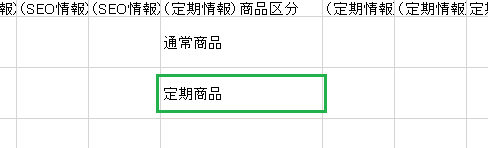概要
管理画面から商品情報を新規登録する際の手順です。
「一件ずつの手動登録」は、出品 > 出品商品登録 から、
「CSVアップロードによる一括登録」は 出品 > 出品商品CSV登録から行います。
管理画面から手動登録
出品 > 出品商品登録 を開き、各種情報を登録します。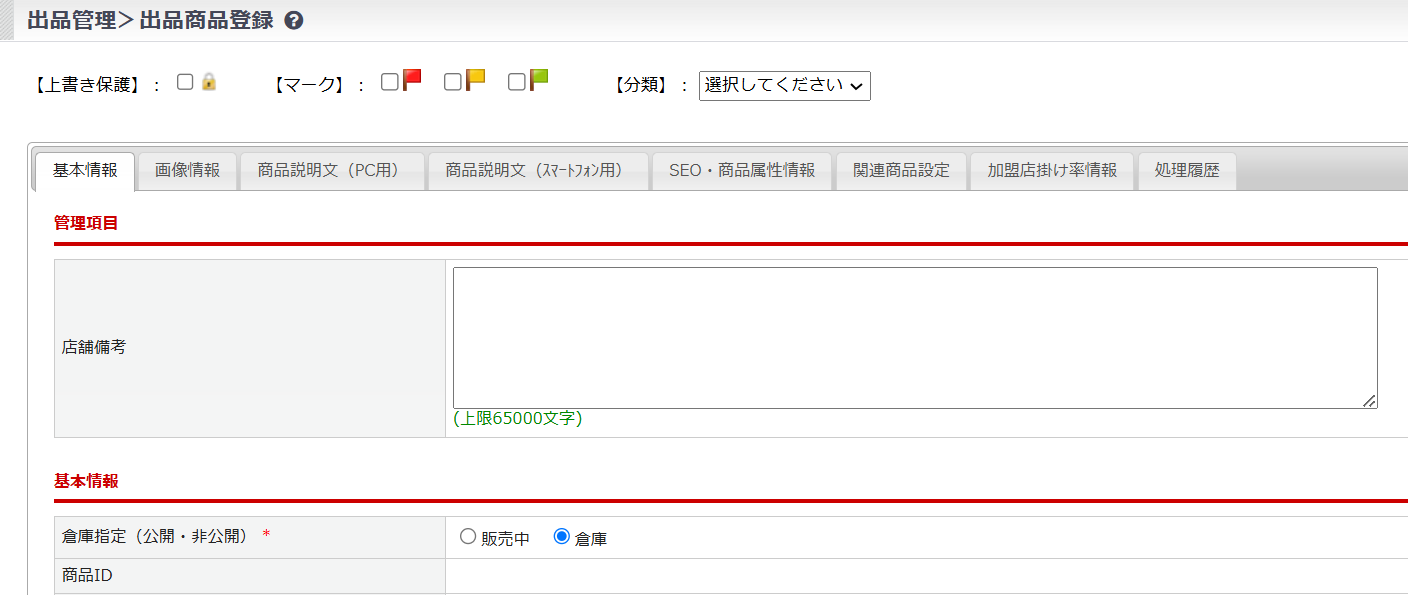
出品メニューから登録画面を開きます。
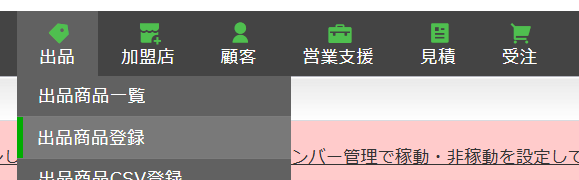
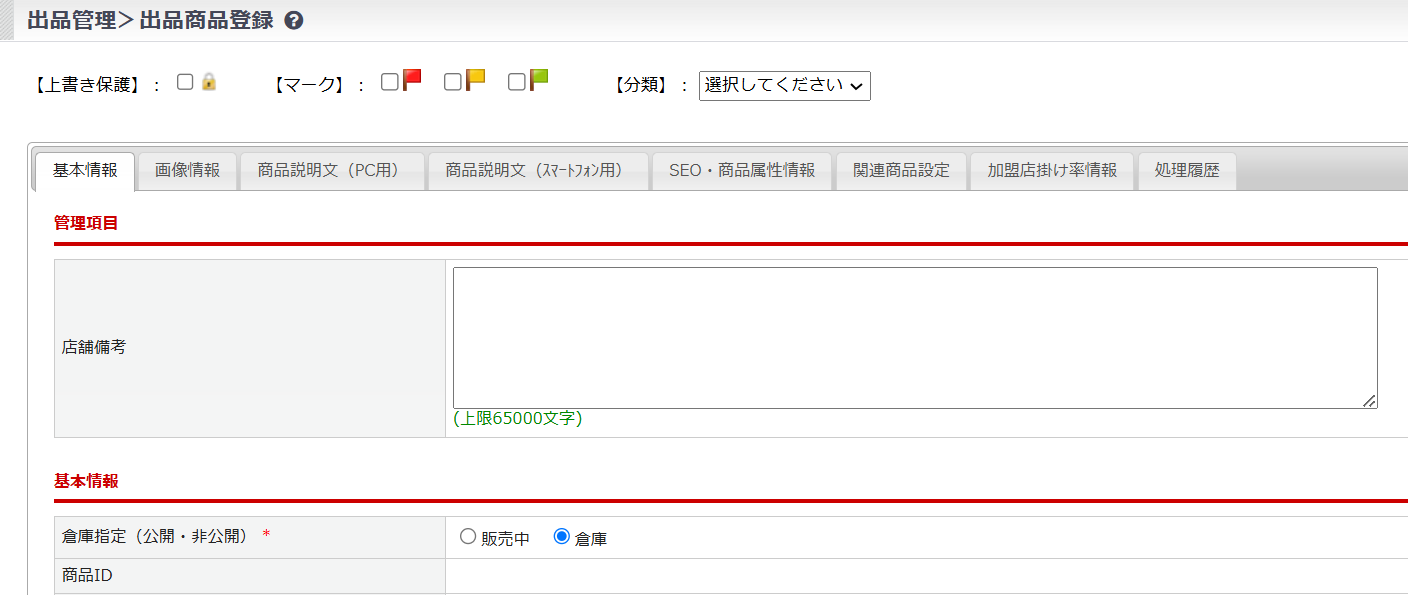
商品情報を入力します。
入力項目に不明点がある場合は、以下のFAQをご参照ください。
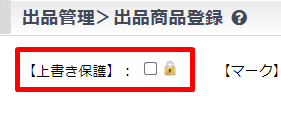
赤枠のエリアにチェックを入れることで、一括更新パネルでの情報更新時に、更新がスキップされます。
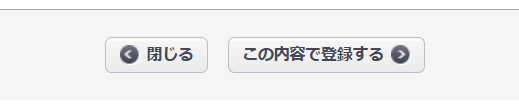
最後に、ページ下部のこの内容で登録する を忘れずにクリックします。
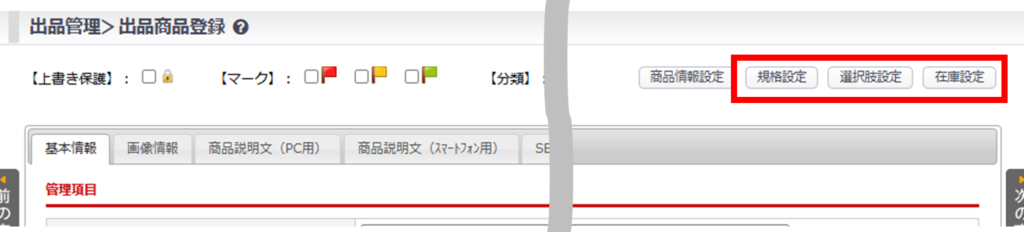
登録が完了すると、赤枠のエリアにボタンが出現します。
ここで初めて、「規格(バリエーション情報)」や「選択肢」、「在庫」の設定が行えるようになります。
各設定については、以下の内容をご確認ください。
規格設定
任意の商品に 規格 情報を登録することができます。
※主に、カラーやサイズ等のバリエーションがある場合に使用します
設定例
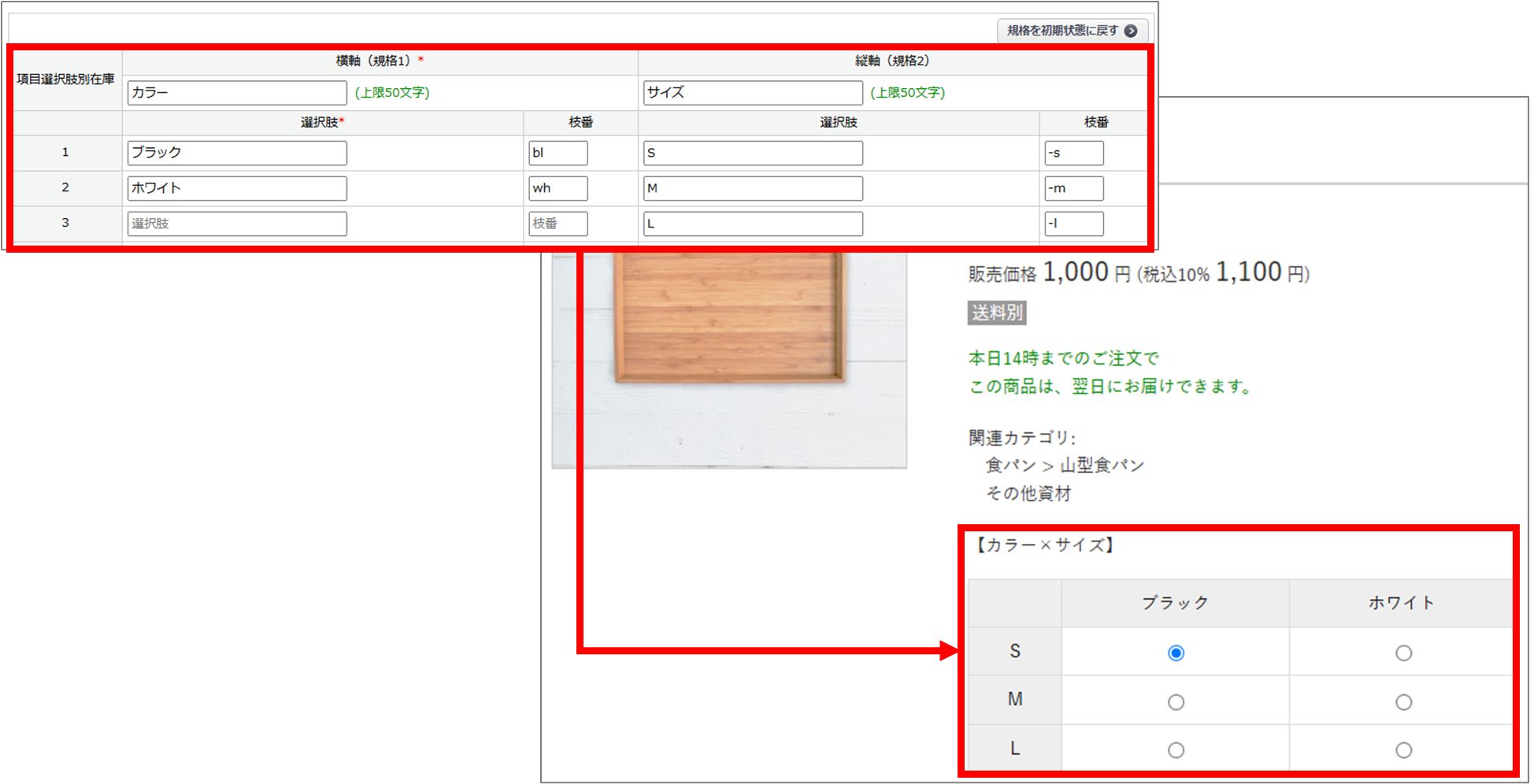
参考動画
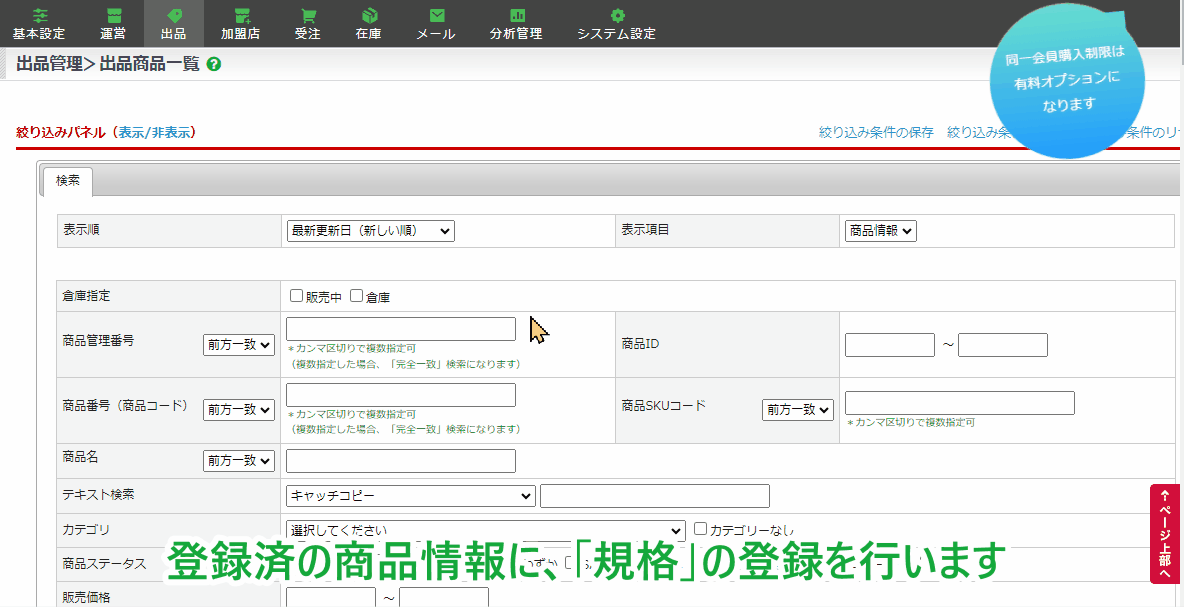
操作手順

必須項目ではありませんが、【枝番】を登録すると、各規格の商品番号(商品番号+枝番)として反映されます。
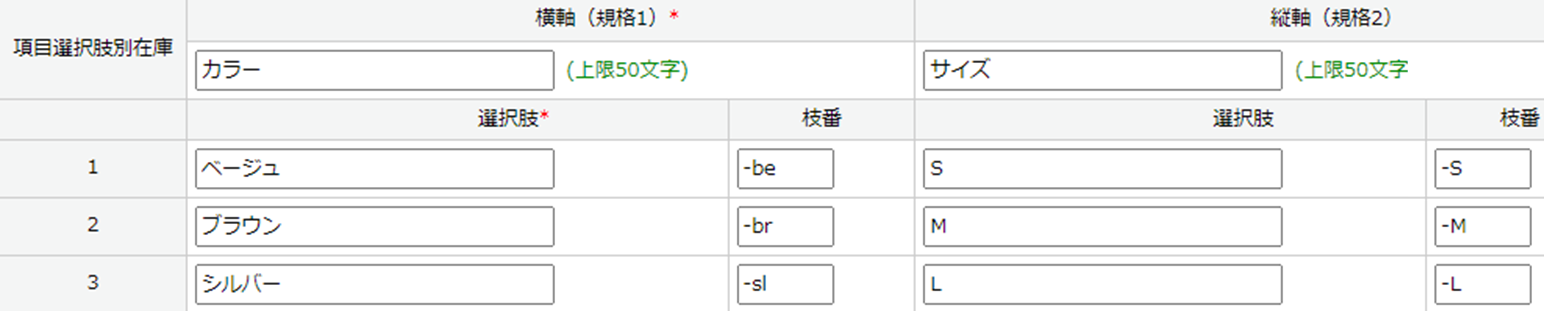
上記の登録内容だと、商品番号が以下のように採番されます(一例)。
- ベージュのSサイズ:sample06-be-S
- ブラウンのMサイズ:sample06-br-M
- シルバーのLサイズ:sample06-sl-L
規格登録画面の各項目については以下ご参照ください
| 項目 | 内容 |
|---|---|
| 横軸(規格1)/縦軸(規格2) | 規格の名称を設定してください。上限は50文字です。 |
| 選択肢 | 規格の選択肢を設定してください。 |
| 枝番 | 選択肢の枝番を設定してください。 枝番は各規格の商品番号(商品番号+枝番)として反映されます。 |
登録した規格商品の販売には、在庫登録が必要です。本ページ下部の<在庫設定-STEP2>以降をご確認ください。
以下の動画でも説明してますが、「在庫タイプ」にて「項目選択肢別在庫」を選択する必要があるため、ご注意ください。
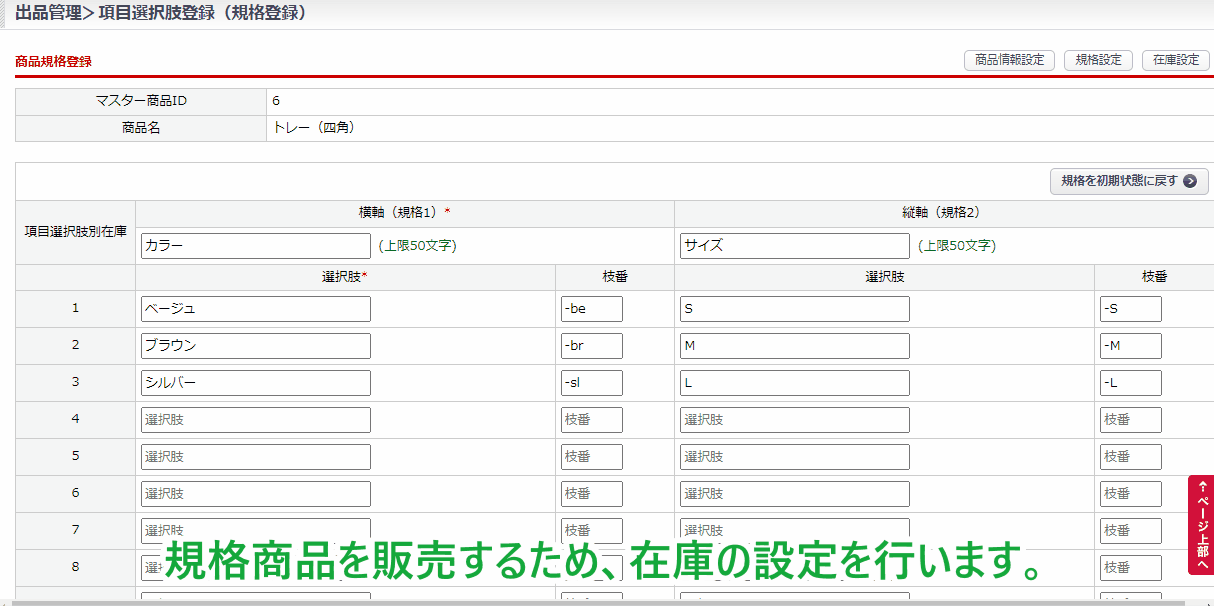
規格を変更した場合、初期状態に戻す設定が必要です。
選択肢設定
在庫を設定せず、チェックボックスやプルダウン形式の選択肢を設置したいときに使用します。
ギフト包装の有無や、同意事項のチェック等、任意の用途でご活用ください。
設定例は、こちらをご参照ください
設定例(チェックボックス形式)
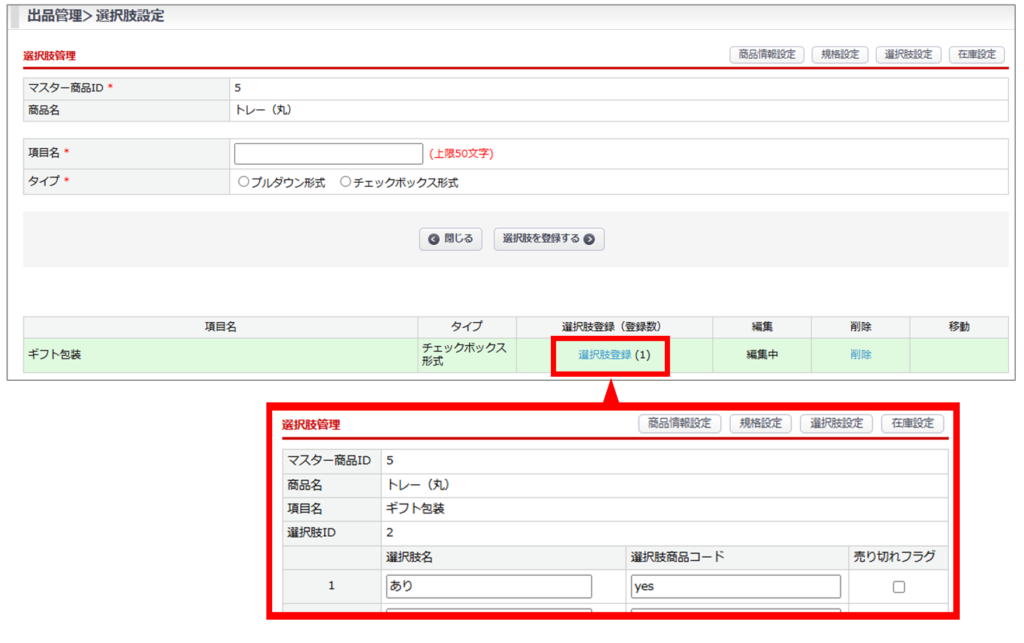
設定画面
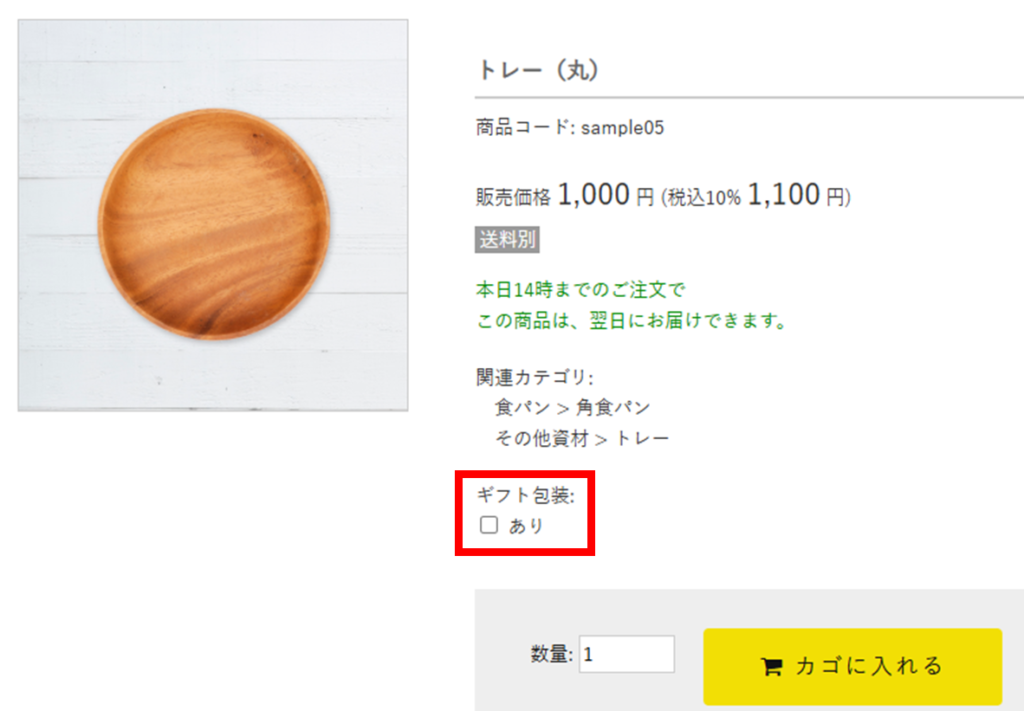
フロント(商品ページ)
画像クリックで拡大
参考動画(プルダウン形式)
操作手順
項目名、タイプを設定します。
※マスター商品ID、商品名は自動で反映されます
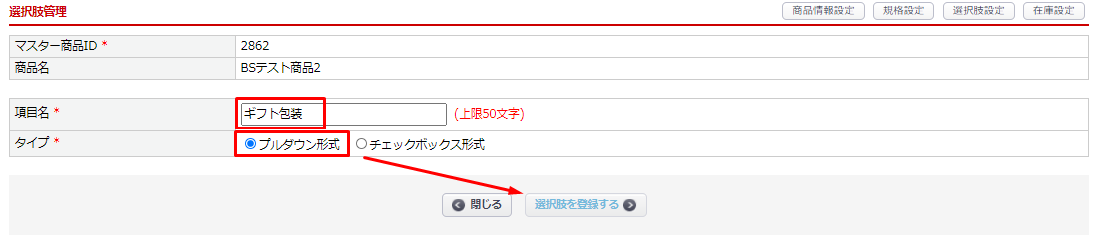
| 項目 | 内容 |
|---|---|
| 項目名 | 選択肢の名称。上限は50文字 |
| タイプ | プルダウン、またはチェックボックスから選択 |
入力後に選択肢を登録するをクリックすると内容が登録されます。

[選択肢登録]をクリックすると、選択肢登録画面へ遷移します。
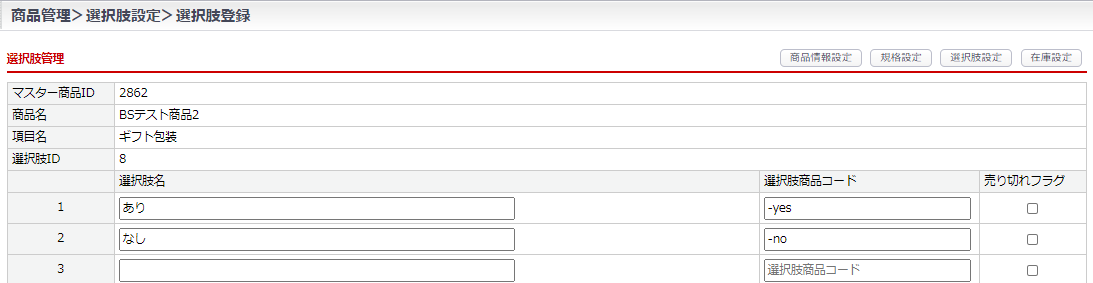
| 項目 | 内容 |
|---|---|
| 選択肢名 | 選択肢の名称を設定してください。 |
| 選択肢商品コード ※ |
選択肢商品コードを設定してください。 基本設定>カートシステム設定>「出品機能設定」タブ>商品選択肢機能 にて |
| 売り切れフラグ ※ |
売り切れフラグを設定してください。 基本設定>カートシステム設定>「出品機能設定」タブ>商品選択肢機能 にて |
機能詳細は、こちらをご参照ください。
入力後にこの内容で登録するをクリックすると内容が登録されます。
在庫設定
商品に在庫数を設定する際に使用します。
以下の動画の通り、通常商品(単品)と規格商品(バリエーション品)で操作が異なります。
操作手順

通常商品の場合は[通常在庫]、規格商品の場合は[項目選択肢別在庫]を選択し、この内容で登録するをクリックします。

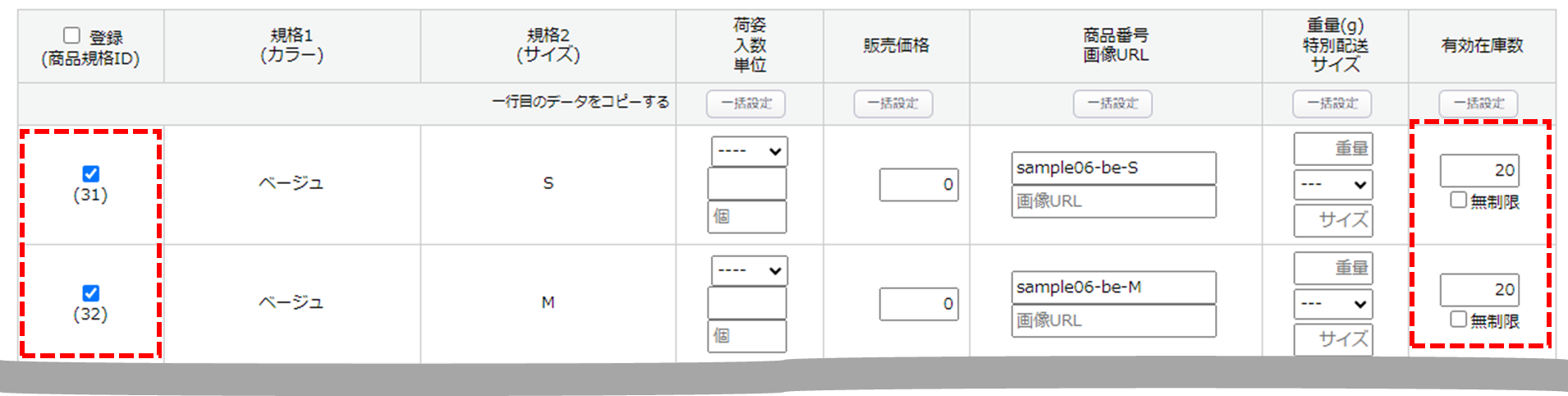
有効在庫数や販売価格等、商品に応じて入力します。
規格商品のの場合、規格別に商品コードを採番するため、リスト左端の[登録]にチェックを入れます。
上の画像では最低限の情報を入力しています。各項目の詳細は以下のリストをご確認ください(クリックでリストが開きます)。
入力項目の詳細はこちら
| 項目 | 内容 |
|---|---|
| 登録(商品規格ID) | 項目選択肢別在庫の登録前は商品規格IDは未採番となっています。 在庫登録を行いたい商品にチェックを入れて この内容で登録するをクリックすると、 商品規格IDが自動入力され、商品に在庫が登録されます。 ※以下はオプション機能です。 ご利用をご希望の際はサポートまでお問合せください。 商品規格IDが採番されると「商品SKU設定」に設定項目が追加されます。 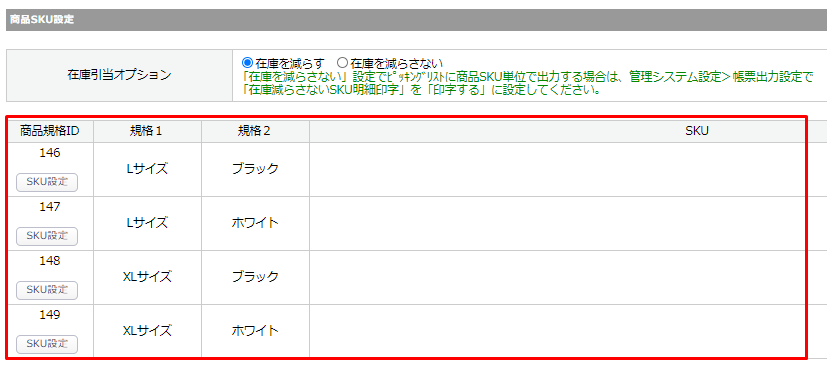 SKU設定をクリックすると、 [出品>商品SKU登録]へ遷移します。 |
| 規格1/規格2 | [出品管理>項目選択肢登録(規格登録)]にて設定し、 「横軸/縦軸項目名」で指定した規格パターンが自動で埋め込まれます。 |
|
入数/ ボックス個数/ |
規格別に入数/単位/ボックス個数/ボックス単位を変更したい場合は設定してください。 |
| 原価/ 表示価格/ 販売価格/ 定期初回販売価格 | それぞれ規格別に設定してください。 販売価格は登録必須です。 ※表示価格について |
| 商品番号 画像URL | 商品番号は商品番号+枝番の状態で反映されます。 規格別に画像を変更したい場合は、出品 > 出品商品画像管理の カテゴリー・ファイル名を参照し設定してください。 例)https://***.jp/upload/save_image/[カテゴリー]/img***.png の場合 [カテゴリー]/img***.png を入力してください。 |
| 重量(g) | 規格別に重量を変更したい場合は設定してください。 |
| 有効在庫数 | 在庫数を設定してください。 設定不要な場合は「無制限」にチェックをいれてください。 |
各項目の入力が完了したら、ページ下部の「この内容で登録する」をクリックします。
出品商品一覧にて在庫情報の反映をご確認ください。
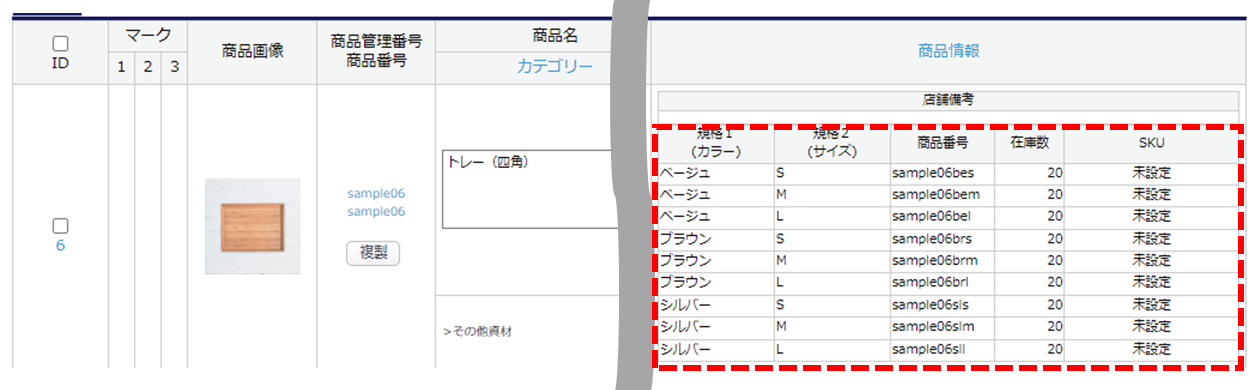
対象規格商品の [登録(商品規格ID)] のチェックを外し、【この内容で登録する】ボタンをクリックします。
登録後は、赤枠内の情報が(未採番)に戻り、非表示となります。
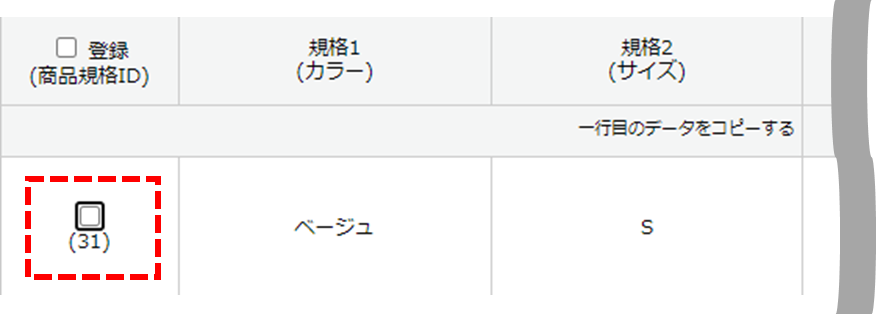
CSVアップロードで登録
出品 > 出品商品CSV登録 から、商品情報を登録します。
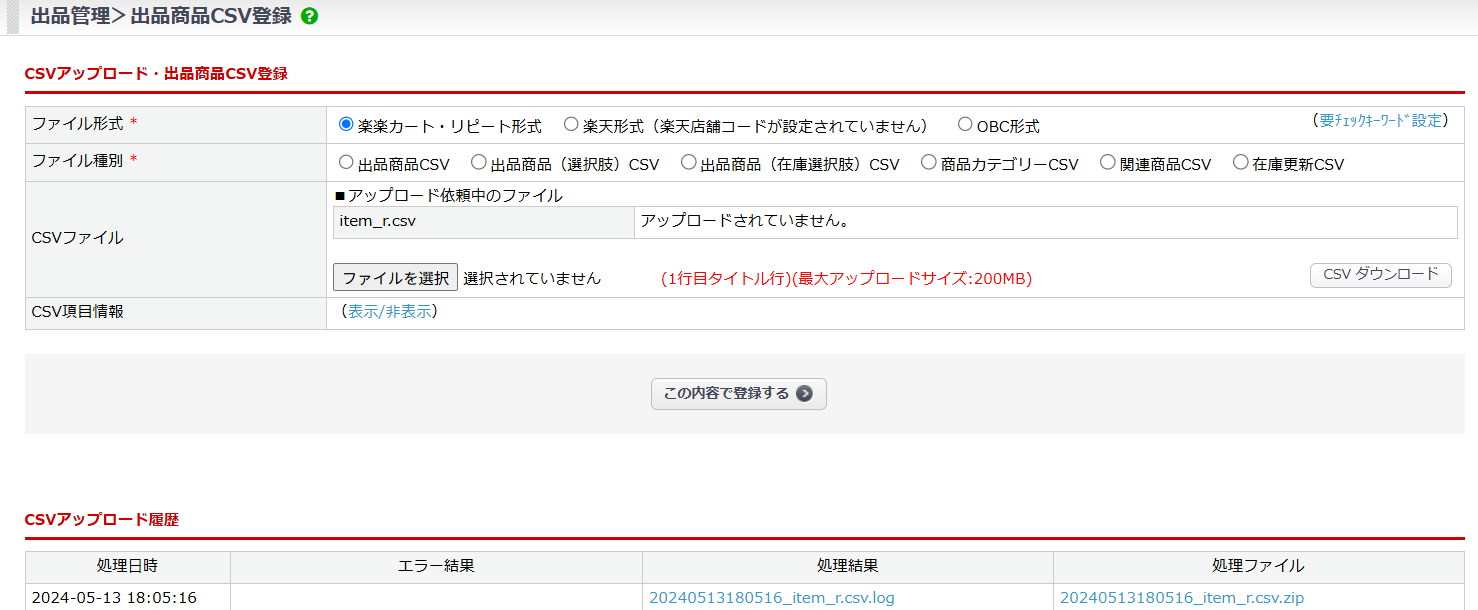
ファイル形式について
・楽楽カート・リピート形式:基本的にはこちらの形式を使用してください。
・楽天形式:楽天店舗コードの設定が必要です。サポートまでお問合せください。
・商魂形式:オプション機能です。ご利用をご希望の場合にはサポートまでお問合せください。
リンクをクリックすると、「要チェックキーワード設定」画面が開き、
出品時チェックキーワードの登録・編集管理ができます。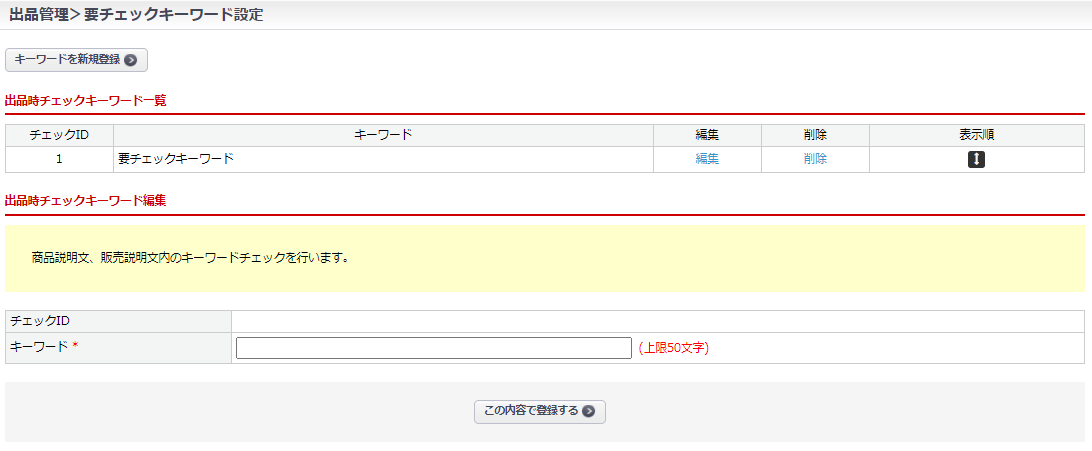
「出品時チェックキーワード編集」にてキーワードを登録すると、
商品名、キャッチコピー、商品説明文、販売説明文内のキーワードチェックを行い、
該当する商品をアップロードした際に、CSVアップロード履歴の[.csv.log]ファイルに
「要注意キーワードが含まれています」の文言が表示されます。
登録手順
下記いずれかの方法でCSVデータをダウンロードし、登録情報を入力します。
- 出品 > 出品商品一覧 のCSV出力パネルからダウンロード
登録済の商品情報が記載されたCSVを土台として、データを作成します
STEP2~STEP6は、CSV出力パネルからデータをダウンロードするまでの手順となります - <CSVサンプル・項目一覧>からサンプルデータをダウンロード
ダウンロードするCSV種別にチェックを入れ、プルダウンリストから出力したいCSVを選択してください。
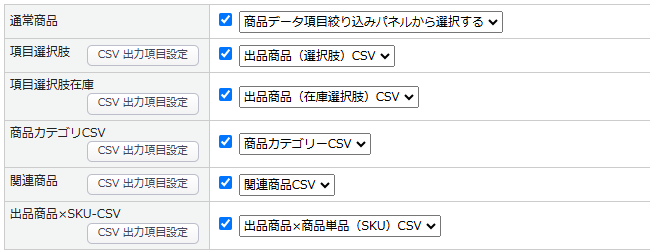
CSV種別「出品商品(選択肢)CSV」と「出品商品(在庫選択肢)CSV」の違い
出品商品(選択肢)CSV
下図のような、選択肢設定を登録・更新できます。
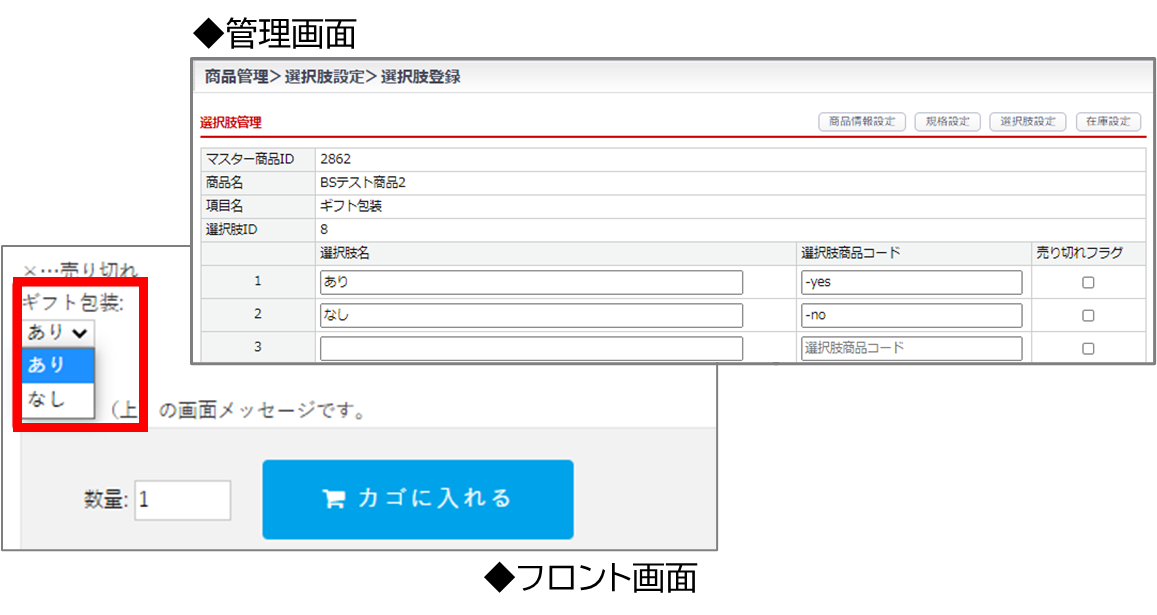
出品商品(在庫選択)CSV
出品商品情報の「規格情報」と「在庫情報」を登録・更新できます。
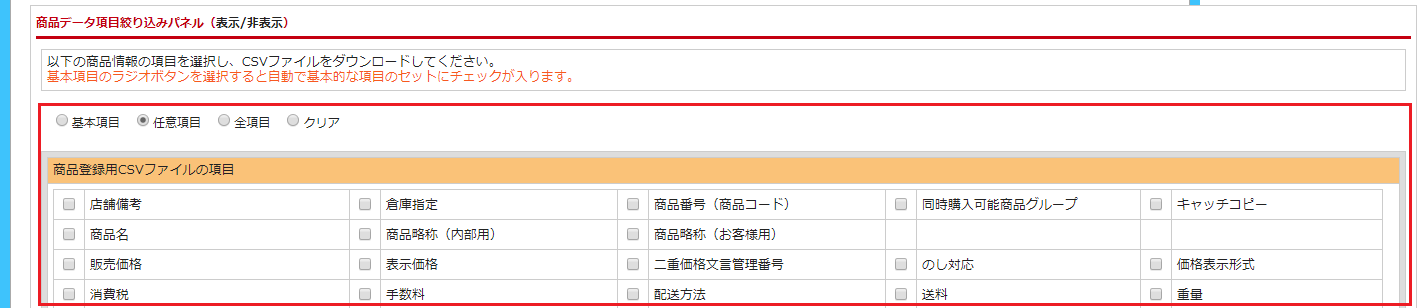
項目を選択します。
ラジオボタンを選択すると自動で基本・全項目のセットにチェックが入ります。
※任意項目は何も選択されていない状態です
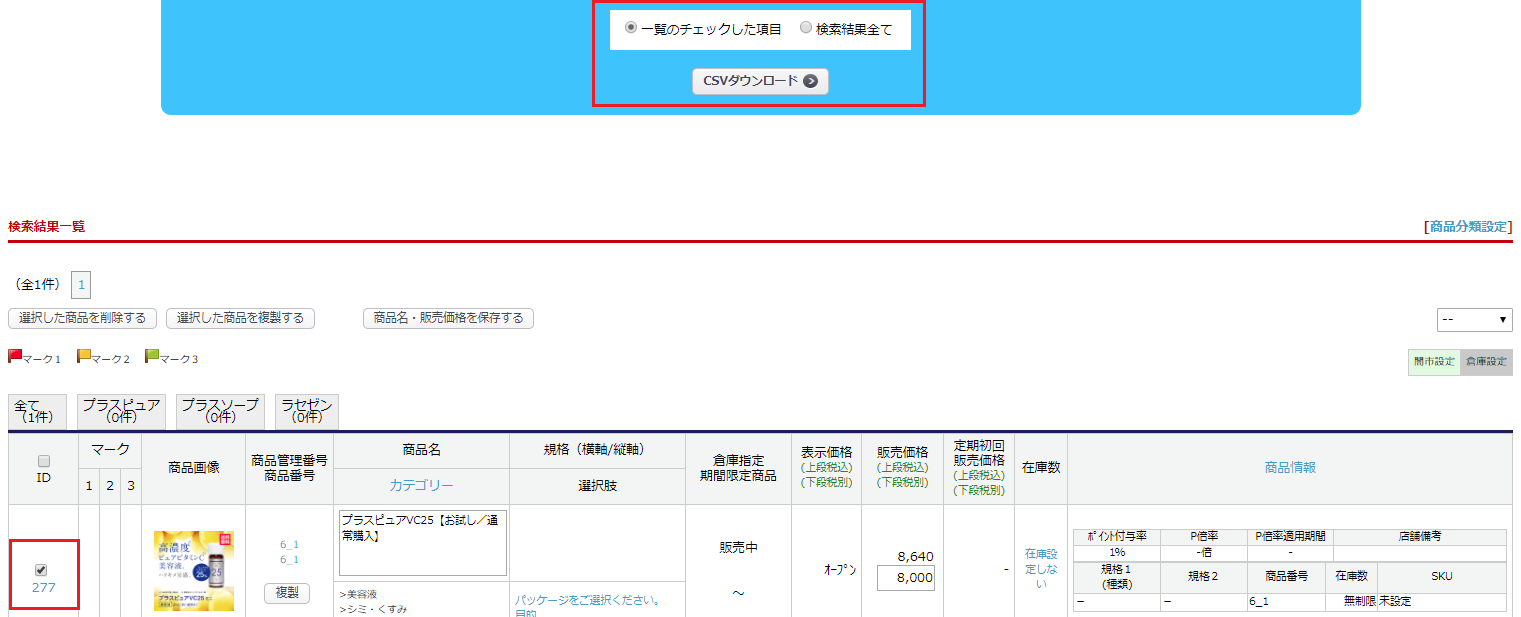
商品を選択し、CSVダウンロードボタンをクリックしてください。
※商品を登録していない場合はダミーとして初期設定されている商品を選択してください
別画面が開きます。画面内の「ダウンロード」ボタンをクリックすると、データが出力されます。
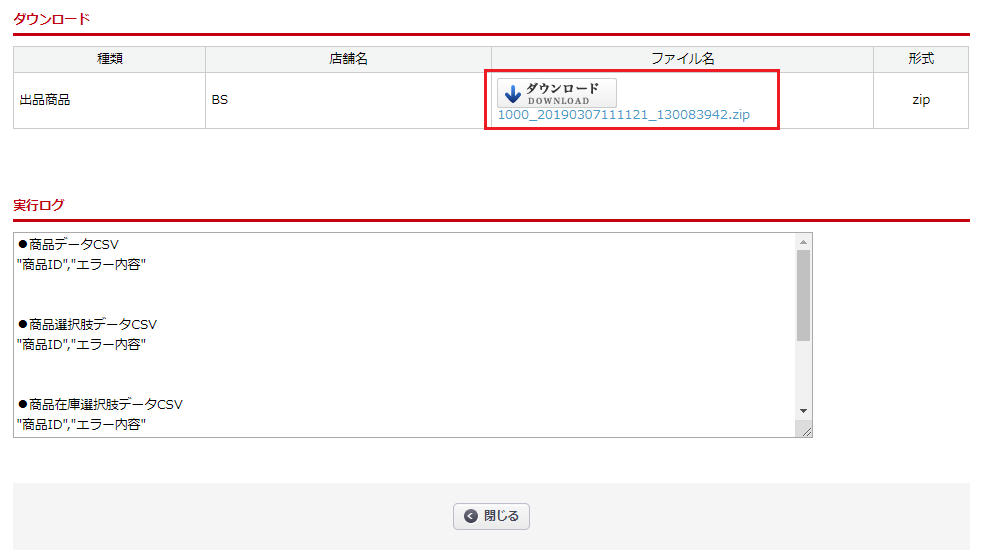
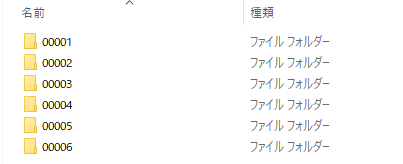
ダウンロードしたファイルを開くと、フォルダに分かれる形でデータが確認できます。
・00001:item_r(通常商品)
・00002:select_r(項目選択肢別在庫)
・00003:item-cat_r(商品カテゴリ)
・00004:product_sku_set_r() ※オプション
登録する商品情報を記載したCSVを作成します。
登録項目に不明点がある場合は、<CSVサンプル・項目一覧>をご確認ください。

形式、種別は以下のように選択してください。
・ファイル形式:楽楽カート・リピート形式
・ファイル種別:登録するファイルの種類
※規格商品を登録する場合は、通常商品の他に下記のCSVファイルの登録が必要です。
・項目選択肢在庫:規格設定・在庫設定

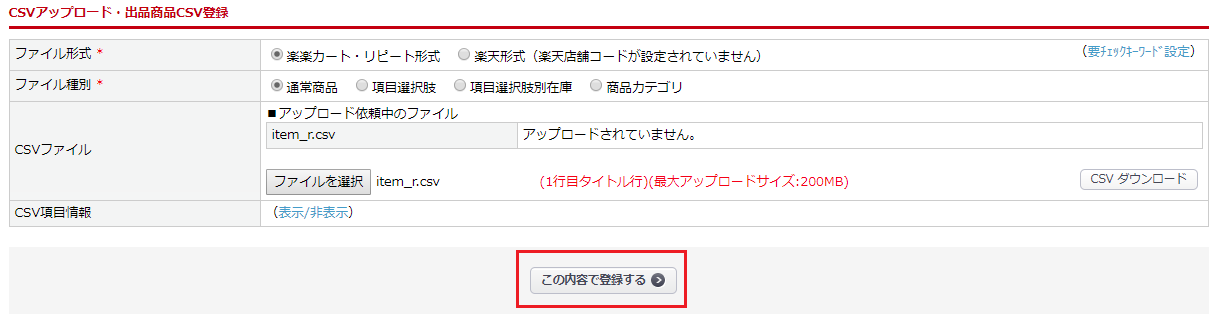
※出品商品一覧へのアップロードは約5分おきとなっていますので、
反映までお時間がかかる場合があります
注意事項
コントロールカラムについて
CSV一括登録時にデータの新規登録・更新・削除を示す文字列です。[n]・[u]・[d]ダウンロード時は空欄となっております。
※更新時[u]、商品管理番号の不一致はエラーとなります。登録内容をご確認ください。
商品カテゴリ(商品×カテゴリ紐付)
CSV一括登録時の注意点です。
カテゴリを商品に紐付けたい場合
コントロールカラム「n」、表示先カテゴリは半角/全角を完全一致です。
追加でカテゴリを紐付けたい場合
コントロールカラム「n」、表示先カテゴリは半角/全角を完全一致です。
カテゴリの紐付けは「表示先カテゴリ」ごとに登録する必要があります。
紐付けたカテゴリ「表示先カテゴリ」を変更したい場合
現在の商品とカテゴリの紐付けをコントロールカラム「d」で削除したのち、
新たにコントロールカラム「n」で新規登録する必要があります。
定期商品の場合
CSVファイルの127項目:(定期情報)商品区分に「定期商品」を入力して下さい。